4 Cara Menghapus Garis Di Excel (Border dan Gridline) Dengan Mudah
2 Cara Menghapus Garis Di Excel Dengan Mudah. Microsoft Excel adalah salah satu aplikasi yang sering kita gunakan untuk mengolah data serta menginterpretasikan data dalam bentuk grafik, tabel dan diagram. Excel terdiri atas matriks baris dan kolom dimana setiap baris dan kolom tersebut dinamakan dengan cell dengan indeks nama sesuai indeks kolom dan baris.
Misalnya jika indeks kolom adalah B dan indeks baris adalah 10 maka nama cell adalah B10. Setiap cell di excel terpisah satu sama lain dimana kita bisa melihat pembatas antara cell yang satu dengan yang lain dengan bantuan gridline atau border jika anda membuat data tabel dalam cell.
Garis-garis tersebut, baik itu gridline maupun border dapat kita hilangkan dengan mudah melalui menu yang telah disediakan dan juga menggunakan kombinasi tombol pada keyboard. Pada kesempatan kali ini saya akan membahas bagaimana cara menghapus atau menghilangkan garis garis tersebut di excel dengan sangat mudah.
4 Cara Menghapus Garis Di Excel Dengan Mudah
Ada 4 cara menghapus dan menghilangkan garis di excel yang akan saya bahas dengan rincian tiga cara pertama untuk menghilangkan garis gridline dan satu cara terakhir untuk border. Jadi, jika anda ingin menghilangkan garis gridline silahkan perhatikan cara 1, 2 dan 3. Sedangkan jika anda ingin menghilangkan garis border atau garis pada tabel atau pada cell di excel silahkan lihat cara ke empat. Jika anda penasaran bagaimana caranya, simak pembahasan selengkapnya dibawah ini.
1. Cara Menghapus Garis Di Excel Melalui Menu View
Jika garis yang anda masuk adalah gridline maka cara menghapus garis gridline di excel adalah melalui menu view dan menonaktifkan gridline. Namun, jika yang anda maksud adalah menghapus garis pada tabel excel pada bagian tertentu maka anda bisa menghilangkannya melalui menu Border Bottom.
Pada bagian ini saya akan menjelaskan bagaimana cara menghilangkan gridline di excel. Caranya sangat mudah, silahkan ikuti langkah-langkah menghilangkan gridline di excel berikut ini.
- Langkah pertama buka aplikasi excel atau file excel yang ingin anda hilangkan garis gridline.
- Selanjutnya klik menu View.
- Perhatikan group menu Show >> terdapat beberapa menu dan salah satunya adalah gridline.
- Hilangkan tanda centang pada menu gridline.
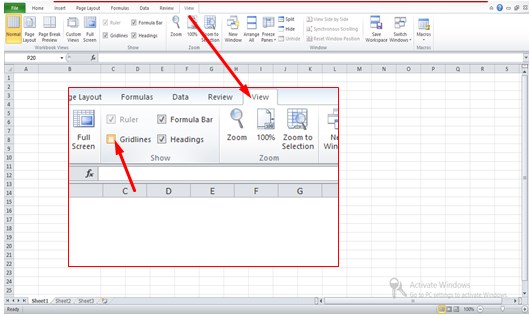
2. Cara Menghilangkan Garis Di Excel Melalui Menu Page Layout
Selain menu view, fitur untuk menonaktifkan gridline di excel adalah melalui menu Page Layout. Page Layout adalah menu untuk mengatur tampilan halaman di excel, seperti mengatur margin, ukuran kertas, orientasi landscape atau portrait, print, background hingga mengatur tampilan gridline.
Caranya hampir sama dengan menu view itu menghilangkan tanda centang pada view gridline. Untuk langkah-langkah menghilangkan gridline atau garis di excel melalui page layout simak pembahasanya dibawah ini.
- Buka aplikasi atau file excel anda.
- Klik menu Page Layout.
- Perhatikan group menu Sheet Options terdapat sub menu gridline dan juga headings.
- Hilangkan tanda centang pada view gridline.
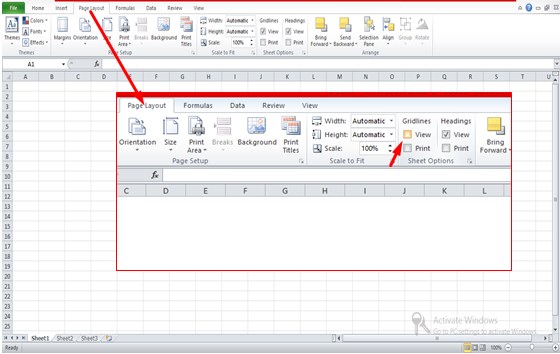
3. Menghilangkan Garis Gridline di Excel Menggunakan Keyboard
Selain menggunakan menu-menu yang telah disediakan oleh microsoft excel, kita juga dapat menghilangkan gridline melalui beberapa kombinasi tombol di keyboard. Atau mengaktifkan fitur yang anda dengan bantuan tombol ALT.
ALT adalah tombol yang digunakan untuk memberikan perintah membuka menu bar di keyboard. Dimana setiap menu bar dan sub menu memiliki kode indeks menggunakan abjad huruf. Seperti kode membuka menu home menggunakan keyboard adalah ALT >> H, dimana H inisial dari Home.
Dengan bantuan tombol ALT maka kita juga bisa menonaktifkan menu gridline di excel. Bagaimana caranya, silahkan ikuti langkah-langkah dibawah ini.
- Kombinasi tombol ALT >> W >> V >> G. Jangan menekannya secara bersamaan, namun tekan terlebih dahulu tombol ALT sekali lalu lepas >> kemudian W sekali lalu lepas dan begitu juga untuk tombol V dan G.
- Selain menggunakan kombinasi tombol di atas, kita juga bisa menggunakan kombinasi tombol ALT >> P >> V >> G. Dengan konsep yang sama, yaitu menekannya satu per satu.
- Jika ingin mengembalikan garis gridline silahkan tekan kembali kombinasi tombol diatas.
4. Menghapus Garis Di Excel Pada Tabel Melalui Menu Border
Jika garis yang anda maksud adalah garis pada cell yang dibuat menggunakan border bottom maka cara menghilangkannya juga melalui menu border bottom. Menghapus border pada cell juga sangat fleksibel dimana anda bisa memilih cell mana yang ingin anda hapus border-nya.
Anda bisa menghapus seluruh garis atau border cell atau tabel serta menghapus pada bagian bagian tertentu saja menggunakan more border. More border dapat anda gunakan untuk membuat daftar hadir seperti menghilangkan beberapa border pada kolom tanda tangan agar tampak lebih luas. Untuk langkah lengkap menghilangkan border silahkan ikuti caranya dibawah ini.
- Langkah pertama silahkan block cell atau tabel di excel yang ingin anda hilangkan garis-nya.
- Selanjutnya klik Border Bottom.
- Pilih No Border, jika anda ingin menghilangkan garis-nya.
- Masih banyak pilihan Border yang bisa anda pilih sesuai kebutuhan.
- Pilih More Border jika ingin mengatur format border sesuai kebutuhan.
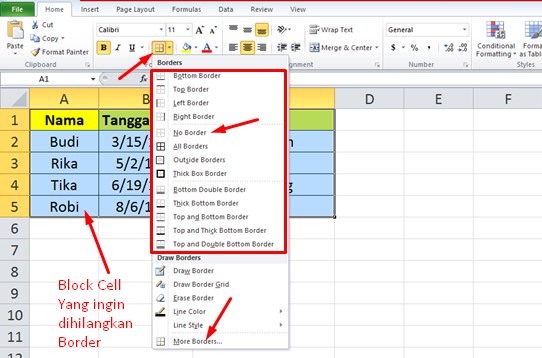
Itulah artikel tentang 2 Cara Menghapus Garis Di Excel Dengan Mudah. Semoga apa yang saya bagikan pada kesempatan kali ini dapat bermanfaat untuk anda. Jangan lupa untuk share artikel ini agar semakin banyak orang yang tau bagaimana cara menghilangkan atau menghapus garis gridline dan border tabel di Microsoft Excel dengan mudah. Mungkin itu saja pembahasan kali ini, akhir kata saya ucapkan terimakasih dan sampai jumpa kembali di artikel selanjutnya. Baca juga artikel lainnya tentang tutorial Microsoft Excel lainnya dengan klik link tersebut.